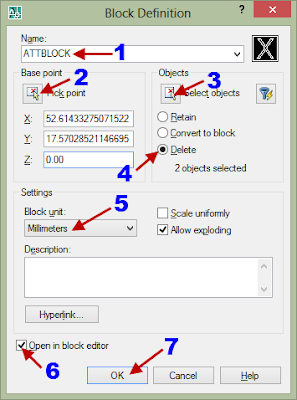|
คำสั่ง ATTDEF จะช่วยให้มีความยืดหยุ่นในการเขียนตัวหนังสือประกอบลงใน BLOCK ได้เป็นอย่างมาก เราสามารถกำหนดหรือแก้ไขค่าต่างๆของตัวหนังสือที่มีอยู่ภายในบล็อคไม่ว่าจะเป็น ข้อความ ความสูง มุม สไตล์และคุณสมบัติอื่นๆของตัวหนังสือได้ทั้งหมด ซึ่งจะต่างไปจากการใช้คำสั่ง TEXT ในการเขียนตัวหนังสือประกอบลงไปในบล็อคที่เราจะไม่สามารถแก้ไขหรือกำหนดค่าใดๆลงไปได้เลยนอกเสียจากคุณจะใช้คำสั่ง EXPLODE ระเบิดมัน
ตัวอย่าง การเขียนตัวหนังสือด้วยคำสั่ง ATTDEF เพื่อนำไปประกอบ BLOCK
A. ใช้คำสั่ง RECTANG เขียนรูปสี่เหลี่ยมขนาด 1 x 1 หน่วยขึ้นมาหนึ่งรูป
- Command: R E C T A N G- พิมพ์คำสั่ง RECTANG แล้วกด ENTER
- Specify first corner point or [Chamfer/Elevation/Fillet/Thickness/Width]:- ใช้เมาส์คลิกเพื่อกำหนดจุดเริ่มต้นของรูปสี่เหลี่ยม
- Specify other corner point or [Area/Dimensions/Rotation]: @1,1- พิมพ์ @1,1 เพื่อกำหนดความกว้างและความสูงของรูปสี่เหลี่ยม
B. ใช้คำสั่ง LINE เขียนเส้นทะแยงมุมภายในรูปสี่เหลี่ยมขึ้นมาหนึ่งเส้นเพื่อใช้ในการอ้างอิงจุดศูนย์กลางของรูปสี่เหลี่ยม
- Command: L I N E- พิมพ์คำสั่ง LINE แล้วกด ENTER
- Specify first point:
_endp of- ให้กด Ctrl+เมาส์ขวา เลือก Endpoint แล้วคลิกลงมุมล่างซ้ายของรูปสี่เหลี่ยม - Specify next point or [Undo]:
_endp of- ให้กด Ctrl+เมาส์ขวา เลือก Endpoint แล้วคลิกลงมุมบนขวาของรูปสี่เหลี่ยม - Specify next point or [Undo]:- ENTER เพื่อจบคำสั่ง
C. ใช้คำสั่ง ZOOM ปรับขนาดการแสดงผลในบริเวณรูปสี่เหลี่ยมให้มีขนาดพอเหมาะสำหรับการทดลองขั้นต่อไป
D. ใช้คำสั่ง ATTDEF เขียนตัวหนังสือสำหรับนำไปใช้ในบล็อค
- Command: A T T D E F- พิมพ์คำสั่ง ATTDEF แล้วกด ENTER จากนั้นให้ทำตามขั้นตอนในรูป Attribute Definition
- Specify start point:
_mid of- ให้กด Ctrl+เมาส์ขวา เลือก Midpoint แล้วคลิกลงบนเส้นตรงที่เขียนในข้อ B
คำอธิบายประกอบภาพหน้าต่าง Attribute Definition
- ในช่อง Tag ให้พิมพ์ X ลงไป ซึ่งตัวอักษรนี้จะใช้แสดงผลหลังจากใช้คำสั่งนี้เสร็จสิ้น เพื่อให้คุณสามารถนำตัวหนังสือไปจัดวางในตำแหน่งที่ต้องการได้
- ในช่อง Prompt ให้พิมพ์ Text Value = ลงไป ข้อความนี้จะไปปรากฏในขณะที่คุณนำเข้าบล็อคด้วยคำสั่ง INSERT เพื่อให้คุณพิมพ์ข้อความที่ต้องการลงไป
- ในช่อง Value ให้พิมพ์ค่ามาตราฐานที่คุณต้องการลงไป ในที้นี้เราจะกำหนดให้เท่ากับ 1 ซึ่งข้อความนี้จะปรากฏในบล็อคหลังจากที่คุณนำเข้าบล็อคด้วยคำสั่ง INSERT
- กำหนดจุดกำเนิดของตัวหนังสือ ในที่นี้ให้กำหนดเป็น Middle center
- กำหนดสไตล์ของตัวหนังสือ ในตัวอย่างนี้เราจะกำหนดเป็นสไตล์ CordiaUPC (สไตล์ที่ปรากฏอาจแตกต่างกันไปขึ้นอยู่กับข้อมูลของสไตล์ตัวหนังสือที่ผู้ใช้สร้างขึ้น)
- ในช่อง Height ให้กำหนดความสูงของตัวหนังสือที่ต้องการ ในที่นี้ให้กำหนดเป็น 0.80
- กดปุ่ม OK เสร็จแล้วให้กลับไปทำตามขั้นตอนที่ 2 ในข้อ D เป็นอันเสร็จสิ้นการเขียนตัวหนังสือ
F. พิมพ์คำสั่ง BLOCK ลงไปใน Command : ของ AutoCAD จากนั้นทำตามขั้นตอนที่ปรากฏในหน้าต่าง Block Definition
คำอธิบายประกอบภาพหน้าต่าง Block Definition
- กำหนดชื่อบล็อคที่ต้องการ ในที่นี้เราจะกำหนดให้ชื่อว่า ATTBLOCK
- กำหนดจุด Base point จุดสอดแทรกหรือจุดกำเนิดของ BLOCK เมื่อคลิกเข้าไปจะปรากฏข้อความ "Specify insertion base point:" ให้กด Ctrl+คลิกเมาส์ขวา เลือก Midpoint แล้วคลิกลงตรงเส้นตรงที่สร้างขึ้นในข้อ B.
- เลือกวัตถุที่ต้องการนำมาทำเป็น BLOCK หลังจากคลิกเข้าไป จะปรากฏข้อความ "Select objects:" ให้คลิกวัตถุที่ต้องการนำมาทำเป็น BLOCK ในที่นี้ให้คลิกเฉพาะรูปสี่เหลี่ยมที่เราได้สร้างขึ้นในข้อ A. และตัวหนังสือที่สร้างในข้อ D. ส่วนเส้นตรงที่สร้างในข้อ B. ไม่ต้องเลือก
- เลือก Convert to block เมื่อต้องการให้วัตถุที่ถูกเลือกกลายสภาพเป็นบล็อคในทันทีหลังจากเสร็จสิ้นคำสั่ง หรือเลือก Retain เมื่อต้องการให้คงสภาพเดิม หรือเลือก Delete เมื่อต้องการวัตถุที่เลือกมาทำเป็นบล็อคทิ้ง
- กำหนดค่า Insert units ให้เป็น Millimeters
- ในกรณีที่มีเครื่องหมายถูกหน้าข้อความ Open in block editor ให้เอาเครื่องหมายถูกออกก่อน
- กดปุ่ม OK
G. ใช้คำสั่ง INSERT นำเข้าบล็อค ATTBLOCK ตามขั้นตอนต่อไปนี้
- Command: I N S E R T- พิมพ์คำสั่ง INSERT แล้วกด ENTER จะปรากฏหน้าต่าง INSERT ให้กำหนดค่าต่างๆดังรูปSpecify insertion point or [Basepoint/Scale/X/Y/Z/Rotate]:- คลิกเพื่อวางบล็อคลงในตำแหน่งที่ต้องการEnter attribute valuesText Value = <1>: 2- พิมพ์ข้อความที่ต้องการลงไป ในตัวอย่างนี้ให้พิมพ์ 2
BLOCK "ATTBLOCK"
Credit:http://wincad.net/autocad/tutorials/block-text-attdef.html